i dette indlæg lærer du, hvordan du tilføjer Anvend Driverpakketrin til SCCM-Opgavesekvens. Når du installerer det rene operativsystem, er det vigtigt at tilføje enhedsdriverne. Det hjælper computeren med at oprette forbindelse til udstyrsenheden som tastatur, mus, skærm osv. Enhedsdrivere kan bruges, når du installerer det fulde operativsystem på destinationscomputeren og bruger vinduer PE i et bootbillede.
ved du hvad der er drivere, og hvorfor skal du installere drivere? Se følgende indlæg Hvad er drivere, og hvorfor har vi brug for drivere? Hvis du vil starte fra bunden og udforske mere om Driveroprettelsesprocessen ved hjælp af SCCM, lad os udforske SCCM Driver Import Driver Package Creation Process Guide. Dette indlæg vil være nyttigt at strømline masser af SCCM admins under OSD/opgave sekvens/billede skabelse aktiviteter.
når du er færdig med Driverpakkeoprettelsesprocessen, er det næste trin at integrere driverpakke i Opgavesekvensen. Lad os tjekke nedenstående indlæg for at vide mere om integrationsprocessen og tilgængelige nyttige muligheder I Apply Drivers Package Step.
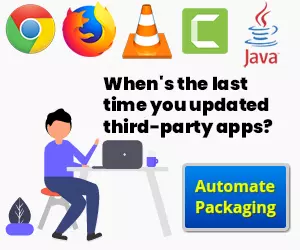
Sådan tilføjes Anvend Driverpakketrin til SCCM-Opgavesekvens
følgende trin viser dig, hvordan du inkluderer den driverpakke, du har oprettet i din opgave
sekvens –
Opret eller rediger en eksisterende Opgavesekvens
denne vejledning hjælper dig med at oprette en Konfigurationsadministratoropgavesekvens fra bunden. Brug følgende trin til at ændre en eksisterende opgavesekvens.
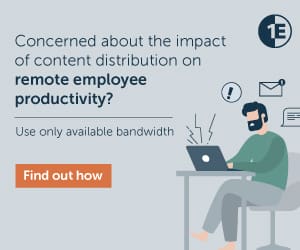
- i Configuration Manager-konsollen skal du gå til arbejdsområdet programbibliotek, udvide operativsystemer og derefter vælge noden Opgavesekvenser.
- vælg den opgavesekvens, du vil redigere, på listen Opgavesekvens. Vælg Rediger for at ændre.
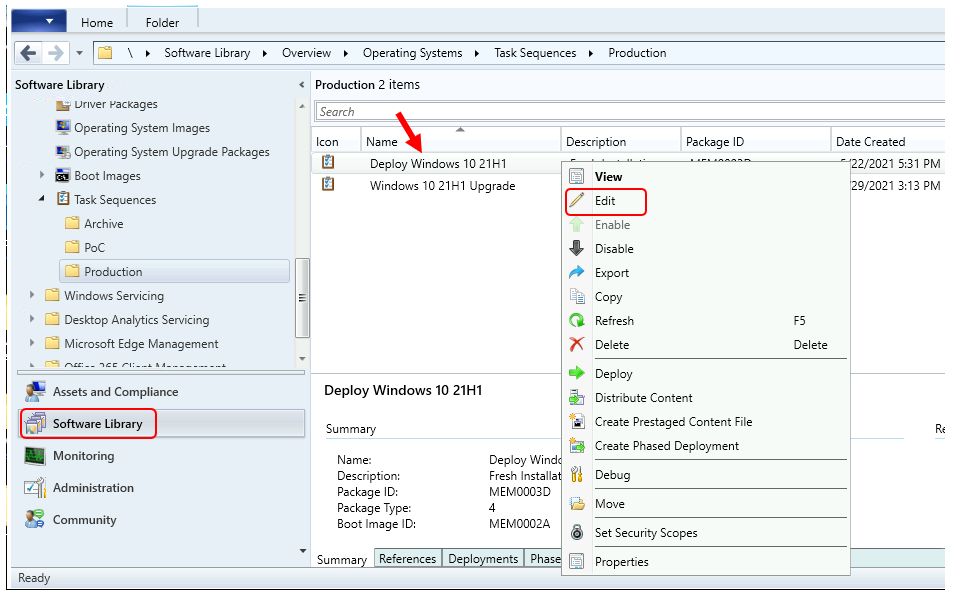
hvis du vil tilføje dette trin i opgavesekvenseditoren, skal du vælge Tilføj, vælge drivere og vælge Anvend driverpakke.
Vigtigt – Sørg for, at du placerer dette trin efter Anvend operativsystem.
- på fanen Egenskaber for Anvend driverpakke trin kan du konfigurere følgende indstillinger –
- driverpakke
- installer driverpakke via running DISM med recurse option
- Vælg masselagringsdriveren i pakken, der skal installeres før opsætning på Vista-operativsystemer
- gør uovervåget installation af usignerede drivere på version af vinduer, hvor dette er tilladt
jeg anbefalede, at du opretter den rigtige mappestruktur og træder ind i din opgavesekvens for bedre SCCM driver management.
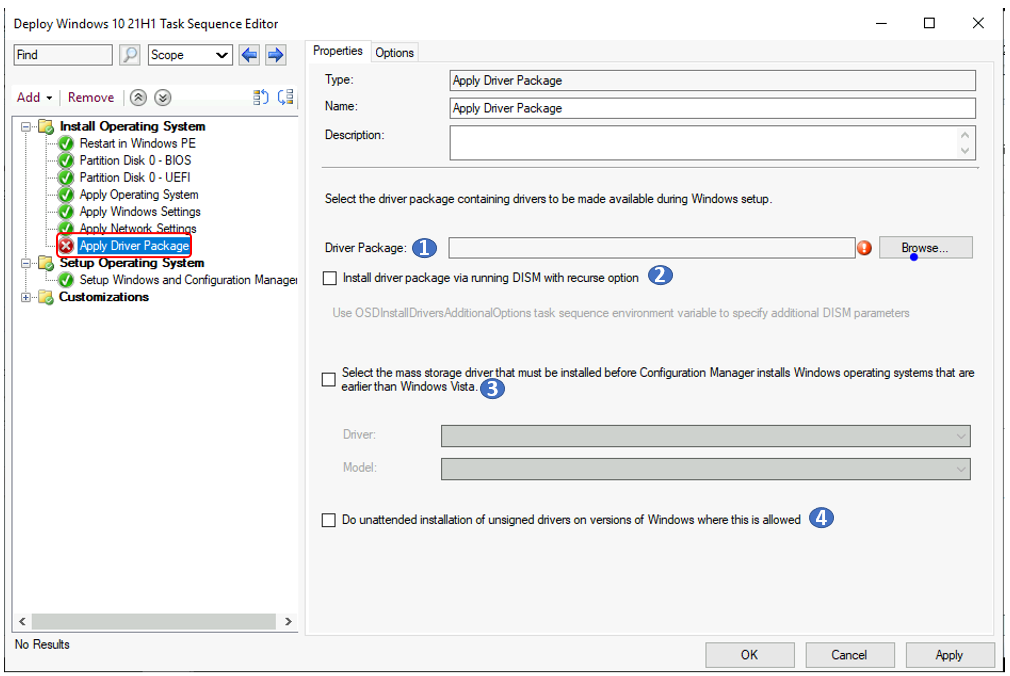
driverpakke
Angiv driverpakken, der indeholder de nødvendige enhedsdrivere. Vælg Gennemse for at starte dialogboksen Vælg en pakke. Vælg en eksisterende driverpakke, der skal anvendes. Nederst i dialogboksen vises de tilknyttede pakkeegenskaber.
installer driverpakke via running DISM med recurse – indstilling-Vælg denne indstilling for at tilføje parameteren /recurse til kommandolinjen DISM, når vinduer anvender driverpakken.
Vælg den masselagringsdriver i pakken, der skal installeres før opsætning på Vista-operativsystemer
Angiv eventuelle masselagringsdrivere, der er nødvendige for at installere et klassisk operativsystem.
Driver: Vælg den masselagringsdriverfil, der skal installeres, før du opsætter et klassisk operativsystem. Rullelisten udfyldes fra den angivne pakke.
Model : Angiv den opstartskritiske enhed, der er nødvendig til Vista OS-implementeringer.
gør uovervåget installation af usignerede drivere på version af vinduer, hvor dette er tilladt – denne mulighed gør det muligt for Vinduer at installere drivere uden en digital signatur.
Indstillinger for Anvend driverpakke
på trinnet Anvend driverpakke, fanen Indstillinger. Her kan du konfigurere de Yderligere indstillinger for dette opgavesekvenstrin –
fortsæt med fejl – når du vælger fortsæt med fejl på fanen Indstillinger i dette trin, fortsætter opgavesekvensen, når driverpakken ikke gælder. Når du ikke aktiverer denne indstilling, mislykkes opgavesekvensen og udfører ikke de resterende trin.
Tilføj tilstand
dette trin er vigtigst for at anvende driverpakketrinnet, og det giver dig mulighed for at installere driverpakken til bestemte modeller.
vælg Tilføj en betingelse >Forespørg MMI i rullemenuen for at oprette en forespørgsel til at målrette denne driver
-pakke til kun den model, den er beregnet til.
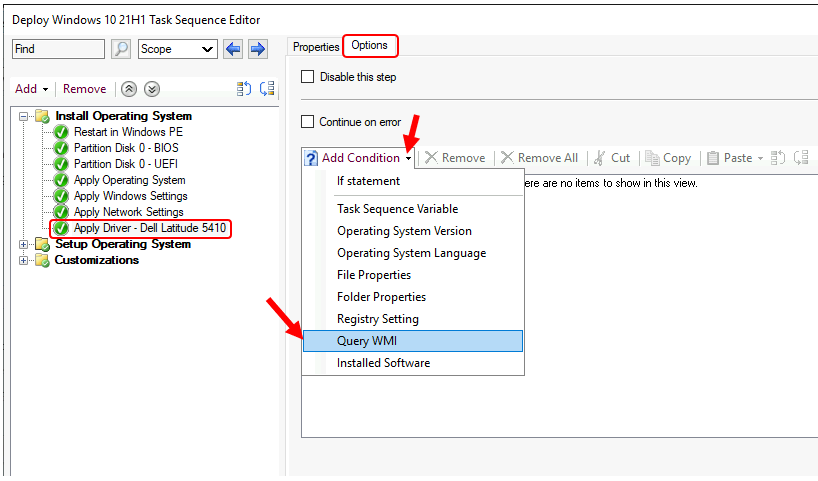
i forespørgselsvinduet skal du skrive vælg * fra Vind32_computersystem hvor Model som ‘Latitude 5410%’. Forespørgslen vises nu. Du kan bruge knappen Testforespørgsel til at bekræfte forespørgslen. Den returnerer 1, hvis din ConfigMgr konsol er installeret på den model, der forespørges ellers 0. Klik på OK.
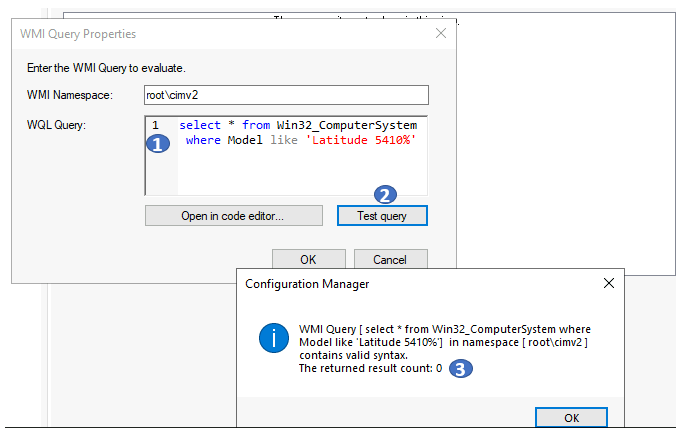
- Klik på OK i vinduet Opgavesekvenseditor for at gemme ændringerne i din opgavesekvens.
Opgavesekvens konfigureret til at anvende driverpakketrin til Dell Latitude 5410-systemer. Hvis du har flere platforme at understøtte, skal du oprette yderligere driverpakker ved hjælp af den samme proces.
om forfatter -> Jitesh har over 5 års erhvervserfaring i IT-branchen. Han skriver og deler sine erfaringer med Microsoft Device management technologies og IT Infrastructure management. Hans primære fokusområde er Vinduer 10 implementering løsning med Configuration Manager, Microsoft Deployment Toolkit (MDT), og Microsoft Intune.